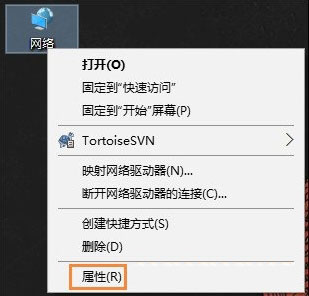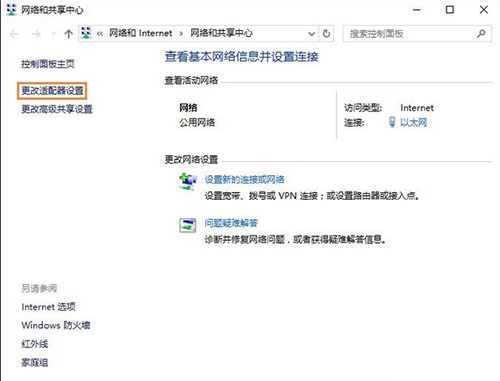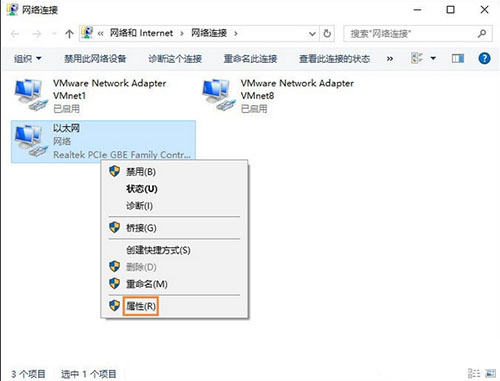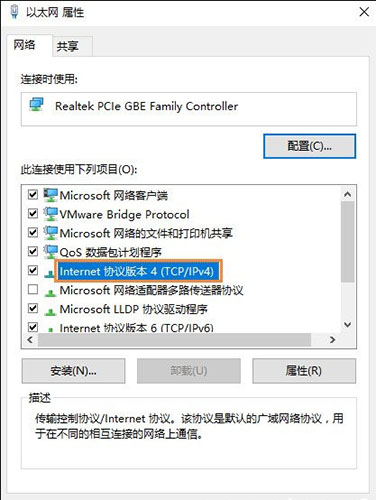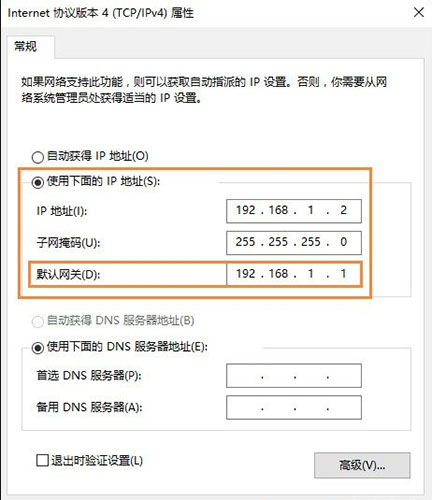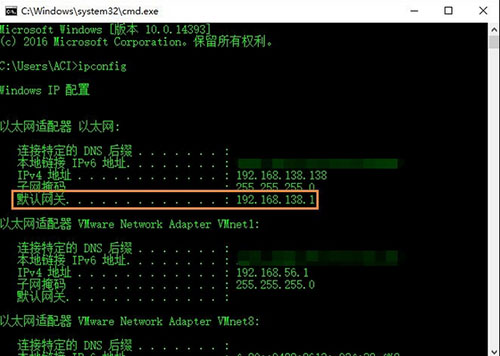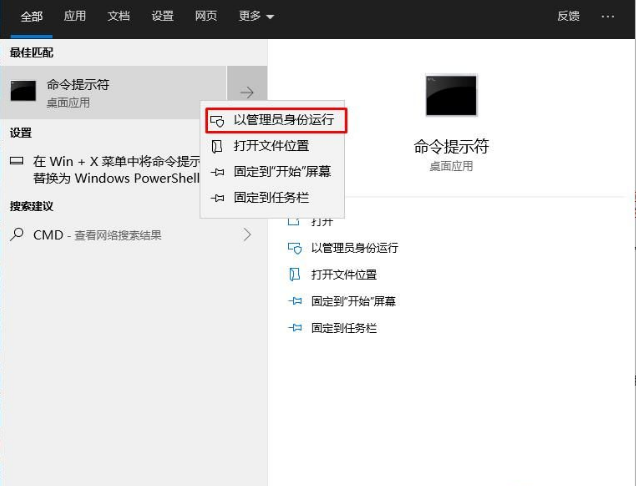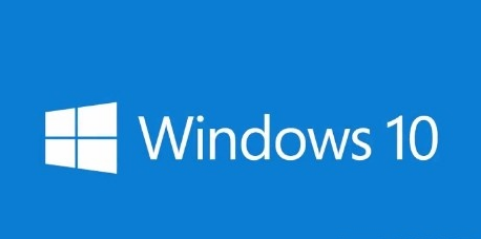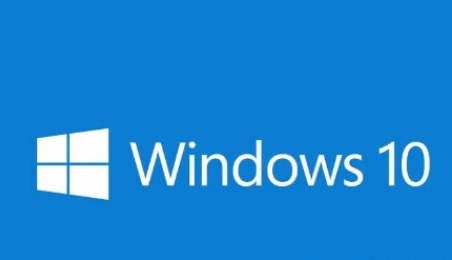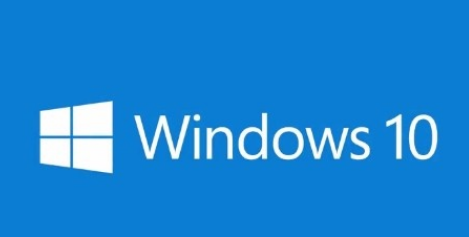win10系统默认网关怎么设置 默认网关设置方法介绍
发布于:2020-08-23 09:40:16发布者:天晴网友
用户们如果想要设置默认网关,那么就必须要选择使用静态ip地址,如果说某个ip地址是可用的,我们应该怎么设置呢?win10系统中默认网关怎么设置呢?今天为大家带来win10系统默认网络设置方法。
Win10系统默认网关设置方法:
01
在桌面上右键“网络”图标→属性打开网络和共享中心,或者右键任务栏“网络图标→打开网络和共享中心”;如图所示:
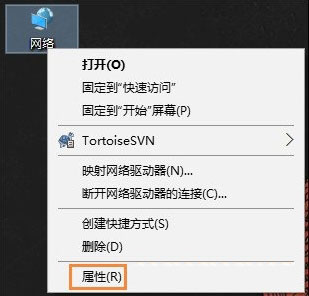
02
点击“更改适配器设置”;如图所示:
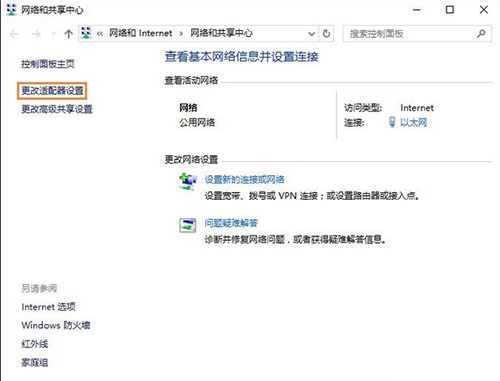
03
右键“本地连接”或者“无线连接”,点击属性;如图所示:
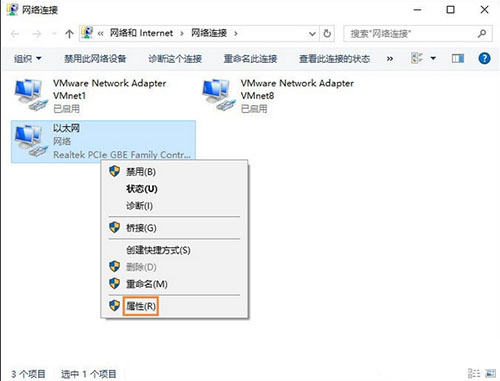
04
在打开的网络属性窗口中,找到“Internet协议版本4(TCP/IPv4)”一项,同时双击该项;如图所示:
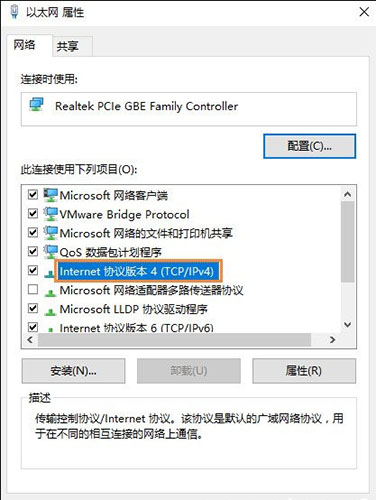
05
勾选“使用下面的IP地址”,然后在下面的IP地址、子网掩码与默认网关分别输入相关的信息,默认网关一定要正确的,这样才能够正常上网的。如图所示:
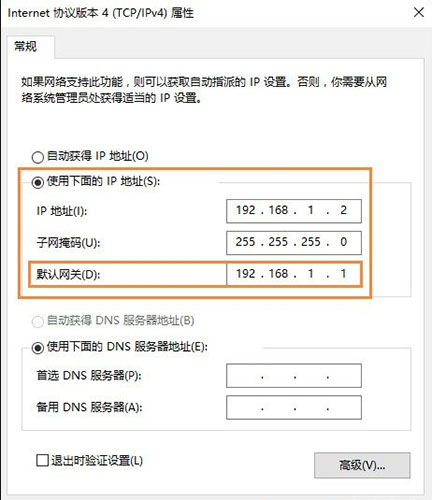
默认网关在哪里看?
在命令提示符中输入:ipconfig 即可看到网关真实IP地址。如图所示:
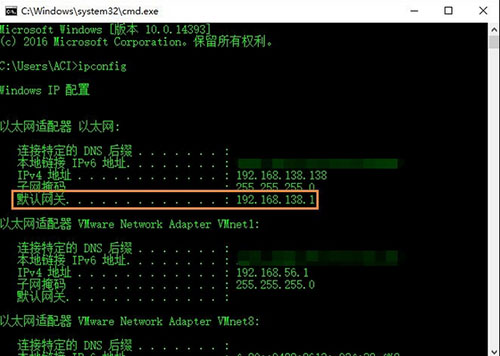
关于win10系统默认网关设置的方法就为大家详细介绍到这里了,一般默认网关的地址是192.168.1.1,但是也有特例,如果用户们不知道怎么设置可以参考以上方法进行设置哦,希望本篇教程对大家有所帮助。
声明:该文观点仅代表作者本人,天晴滚动网系信息发布平台,仅提供信息存储空间服务。
-
有很多用户咨询小编win10怎么卸载产品密钥,变成没激活的状态,其实方法很简单,下面小编就为你带来操作教程。 Win10卸载产品密钥步骤: 1、首先在搜索里输入CMD,然后右键以管理员
-
win7系统窗口颜色怎么更换?大家可以根据自己的喜好选择窗口颜色,也能够让你体验变得更加丰富。具体的步骤有兴趣的就跟着学起来吧! win7系统窗口颜色怎么更换 1.首先打开电脑,
-
win7系统的电脑系统提示音该如何设置?提示音可以让我们接收到很多通知,而且提示音类型很多,大家可以按照自己的喜好来设置。具体操作一起看看吧! win7系统提示音怎么设置,跟
-
win10系统中有个“讲述人”功能,简单来说就是一款屏幕阅读器。很多用户都不知道该怎么打开这个功能,小编这就来为大家带来详细的步骤。 win10系统讲述人功能怎么打开,你学会了
-
win10系统怎么关闭飞行模式,具体操作学起来吧!
win10系统相信大家应该都接触过,功能强大。那么用户知不知道它的飞行模式该怎么关闭呢?一起跟着小编的脚步学起来吧! win10系统怎么关闭飞行模式,具体操作学起来 1、在电脑主页面
-
win10系统地图自动更新功能关闭教程一览,看完你就学会了
win10系统功能十分强大,实用性很厉害,这个系统被广泛使用在大家的电脑上。很多用户不是很想要地图实时更新,那么该怎么关闭这个地图更新功能呢?一起跟着小编的步骤学起来吧